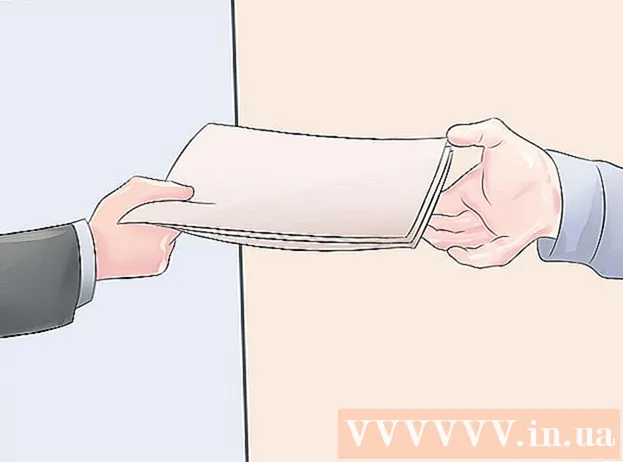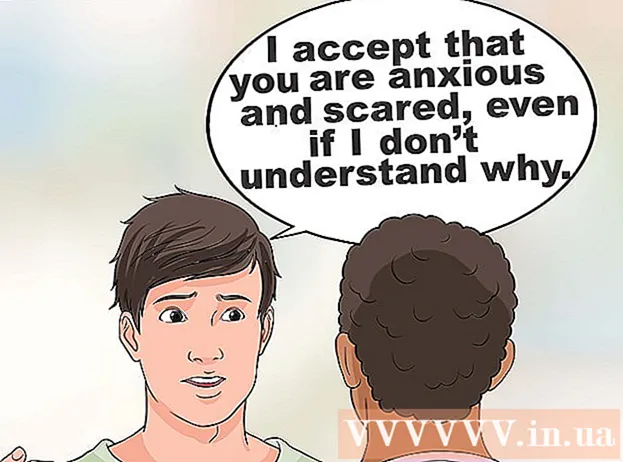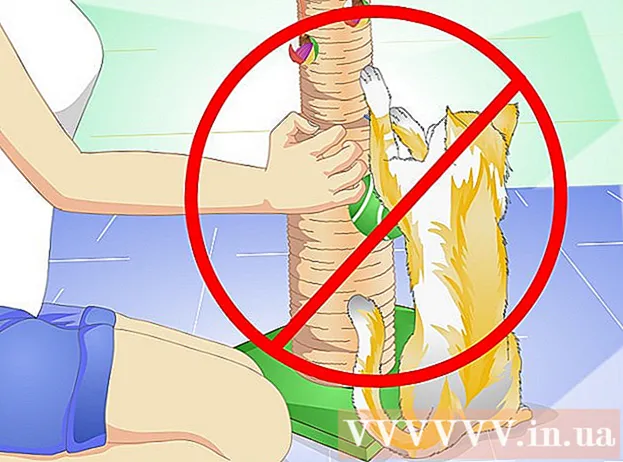Автор:
John Stephens
Дата создания:
25 Январь 2021
Дата обновления:
29 Июнь 2024
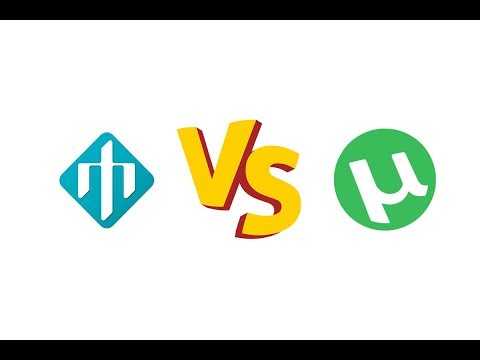
Содержание
Из этой статьи вы узнаете, как загружать файлы с сайта обмена данными Kickasstorrents (KAT). Для этого вам сначала необходимо загрузить программное обеспечение, поддерживающее загрузку (клиент). Обратите внимание, что использование торрентов для загрузки материалов, защищенных авторским правом, является незаконным.
Шаги
Часть 1 из 2: Установка BitTorrent
Посетите сайт BitTorrent по адресу http://www.bittorrent.com/. Вы можете скачать BitTorrent для платформ Mac и Windows.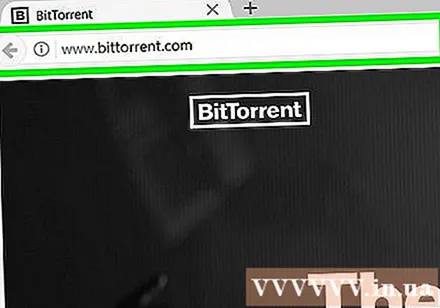
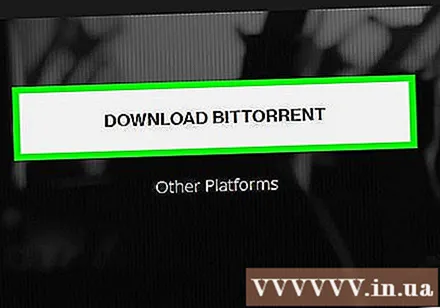
Нажмите СКАЧАТЬ BITTORRENT (Скачать BitTorrent). Эта кнопка находится посередине страницы.
Щелкните ссылку «Бесплатная загрузка». Ссылка находится под заголовком «Сравнить функции» в верхней части страницы.

Подождите, пока загрузится установочный файл BitTorrent. В некоторых случаях вам может потребоваться подтвердить или выбрать папку для загрузки, прежде чем продолжить.
Дважды щелкните фиолетовый установочный файл с белыми штрихами внутри.
- Возможно, вам потребуется подтвердить, что вы хотите открыть файл установки, нажав в порядке прежде чем продолжить.

Нажмите следующий (Продолжение) дважды. Эта кнопка находится в правом нижнем углу окна настроек.
Нажмите согласен (Согласен). Это подтвердит, что вы прочитали и согласны с условиями использования BitTorrent.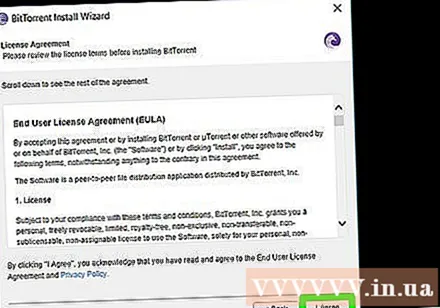
Если будет предложено, выберите расположение ярлыка. В большинстве случаев BitTorrent установит ярлык на ваш рабочий стол. Если на этом шаге появятся какие-либо другие параметры, вы можете щелкнуть поле слева, чтобы отменить выбор соответствующего элемента.
Нажмите следующий еще два раза. В Windows на второй странице при нажатии следующийВы можете запретить автоматический запуск BitTorrent на вашем компьютере.
Нажмите Отказаться (Отклонено) на сайтах, предлагающих дополнительные загрузки. При загрузке BitTorrent вам будет предложено установить дополнительные программы (например, антивирусное ПО). Хотя эти программы можно загрузить, вы можете нажать Отказаться если вы не хотите скачивать.
Нажмите Конец (Завершено) после завершения установки BitTorrent. Задачи в правом нижнем углу окна. BitTorrent откроется, и вы сможете начать загрузку нужного торрента. рекламное объявление
Часть 2 из 2: Скачивание торрентов
Посетите сайт Kickasstorrents. По состоянию на май 2017 года веб-сайт Kickasstorrents https://kickass.cd/.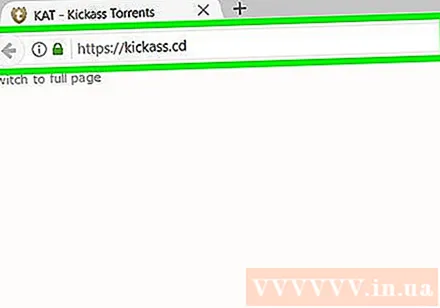
- Если вас просят войти в систему или зарегистрироваться для загрузки контента, вы зашли не на тот сайт KAT.
- Поскольку на сайте Kickasstorrents полно рекламы, вам может потребоваться блокировщик рекламы.
Щелкните панель «Поисковый запрос». Эта панель поиска находится посередине страницы KAT.
Введите ключевые слова и щелкните значок увеличительного стекла справа от строки поиска.
- Например, если вы ищете книгу, введите название.
Определите здоровые торренты. При загрузке торрентов следует помнить о нескольких вещах:
- Сеялка - Число в столбце «SEED» (загрузка) справа от страницы должно быть больше (или примерно равно) числу в столбце «LEECH» (загрузка).
- Детали файла - Убедитесь, что имя файла, категория и любая другая информация в заголовке точно соответствует тому, что вы ищете.
- Качество (только видео) - Ищите в названии хотя бы "720p" (идеально "1080p"). Чем меньше число, тем ниже качество.
Щелкните торрент, который хотите скачать. Перед загрузкой вам все же нужно учесть еще несколько вещей:
- Комментарий - Отзывы пользователей позволят вам узнать, насколько безопасен торрент.
- Оценить Вы должны искать желтый знак поддержки и красный сигнал отказа в правом верхнем углу торрент-сайта. Если число под значком отклонения большое, этот торрент может быть поврежден или небезопасен.
Нажмите Скачать торрент (Скачать торрент). Действие находится под заголовком торрента в верхней части страницы. Файл начнет скачиваться.
- Скачивание торрентов занимает всего несколько секунд.
Дважды щелкните торрент-файл. Файл откроется в BitTorrent. Вскоре торрент начнет скачивать собственно файл.
Подождите, пока файл загрузится. После того, как вы откроете торрент-файл на клиенте, ваш компьютер начнет подключаться к сидеру и скачивать файл. Загрузка через торрент обычно занимает некоторое время, чтобы «подготовиться», но как только вы подключитесь к приличным сидерам, вы увидите, что скорость загрузки достигает максимума.
- После загрузки торрента вы сможете найти файл в папке «загрузки» по умолчанию, например, на рабочем столе.
- Если вы хотите найти загруженный файл, введите имя файла в Spotlight (Mac) или «Пуск» (Windows) и щелкните соответствующий файл.
Совет
- Обычно вы можете быть цивилизованными, «засевая» скачанный вами торрент на минимальное время, необходимое для загрузки этого файла кому-то другому. Для раздачи торрента вам просто нужно оставить торрент открытым в клиенте.
- Если BitTorrent по какой-то причине несовместим с вашим компьютером или KAT, вы можете загрузить uTorrent (другую версию BitTorrent) по адресу http://www.utorrent.com/downloads/.
Предупреждение
- Загрузка материалов, защищенных авторским правом, с торрент-сайтов часто является незаконной.